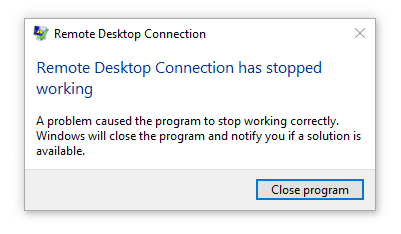
Dans Windows 10 parfois d’une erreur se produire dans Connexion Bureau à distance et à cause de cette erreur RDC ne pas travailler. Connexion Bureau à distance vs RDC est similaire aux autres fonctionnalités de Windows OS, il dépend aussi de ses services profondes pour l’exécution Si l’un des services de racines devient incapable d’exécuter ensuite RDC affiche un message d’erreur et devient incapable de courir encore et encore.
Si vous souffrez de ce problème, vous devez appliquer astuces ci-dessous donnés à résoudre ce problème par vous-même:
Méthodes pour résoudre Connexion Bureau à distance a des cessé de fonctionner en Windows 10
Méthode 1 – Autoriser bureau à distance par l’intermédiaire de pare-feu Windows
Parfois RDC devient incapable de travailler de manière appropriée lorsque Windows Firewall bloquer. Pour vous assurer que ce service est bloqué par un pare-feu ou non, vous devriez vérifier et de lui permettre via le pare-feu en appliquant étapes ci-dessous indiquées:
Étape 1: Allez dans le Panneau de configuration et cliquez sur Pare-feu Windows.
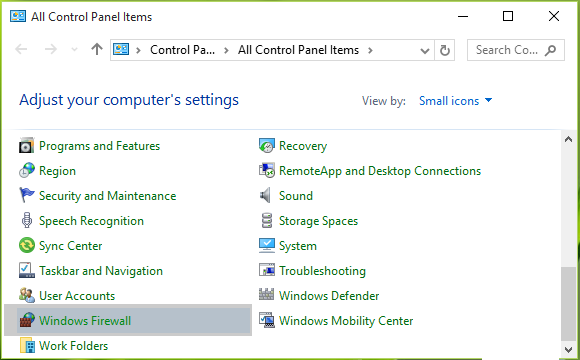
Étape 2: Après avoir cliquez sur Autoriser une application ou une fonctionnalité via le Pare-feu Windows lien présent dans le volet de gauche.

Étape 3: Accédez à l’écran des applications autorisés, cliquez sur Modifier les paramètres, puis faites défiler vers le bas, vérifiez l’entrée Bureau à distance dans cette liste. Assurez-vous que vous avez permis à cette application pour Public. Cliquez sur OK.
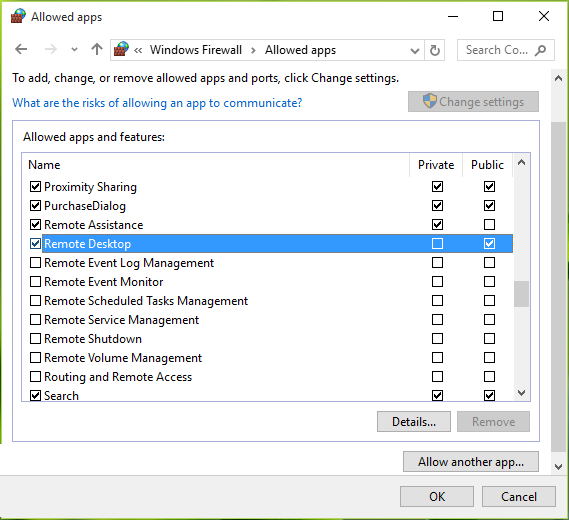
Après l’achèvement des étapes mentionnées ci-dessus redémarrer votre machine et l’on espère que le question doit être fixe après cela.
Méthode 2 – Vérifier les services de dépendance
Étape 1: Ouvrez la boîte de dialogue d’exécution en appuyant sur Windows + R et tapez services.msc dans la boîte de dialogue Exécuter, appuyez sur la touche Entrée pour ouvrir composant logiciel enfichable Services.
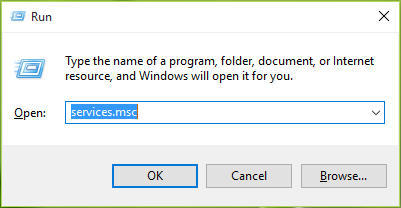
Étape 2: Dans la fenêtre Services, faites défiler vers le bas et vérifier l’état de tous les services qui contient terme «éloigné» dans leur nom. Il est recommandé que l’ensemble de ces services doit être réglé soit manuelle ou automatique, plus aucun d’entre eux devrait avoir un statut handicapés. Après l’achèvement de cette RDC va commencer à travailler comme prévu.

Recommandation professionnelle
Pour corriger différentes erreurs telles que les erreurs de Windows Installer, les erreurs de démarrage de Windows, Active X problèmes de contrôle, X erreurs actives, erreurs de registre et beaucoup d’autres erreurs exe, vous devriez essayer une méthode automatique pour se débarrasser de toutes ces erreurs. Méthode automatique est suggéré parce qu’il ya plusieurs erreurs qui ne sont pas fixés à toute résolution manuelle, un le scanner d’erreur de PC professionnel vous permettra de faire face à tous les types de questions liées à Windows sans rien faire manuellement. Cette application est emballé avec très facile à comprendre l’interface utilisateur en particulier pour l’utilisateur normal ou les utilisateurs qui ne disposent pas de compétences techniques. Télécharger et installer cette application et la tâche reste sera exécuté automatiquement par cela. Cette analyse votre PC et corrige tous les bugs ou erreurs présentes dans votre ordinateur / portable. Vous pouvez également corriger les types de problèmes de pilote de système avec l’aide de ce logiciel; il offre la possibilité de problèmes de pilote de mise au point. Maintenant, vous ne devez pas souffrir de votre système lent parce que sa technologie avancée peut transformer un ancien système dans un ordinateur flambant neuf. Essayez une fois et d’améliorer les performances de votre ancien ordinateur.
Scannez votre PC et de corriger les erreurs
Suivez trois étapes simples à réparer PC instantanément!
Étape 1 – Télécharger et installer réparation de PC Outil.
Étape 2 – Cliquez sur le bouton “Scan” pour diagnostiquer le PC.
Étape 3 – Cliquez “réparer les erreurs” pour la correction des questions et vous avez terminé.
(Remarque: Ce puissant outil peut augmenter vos performances de 97%)
Fonctions puissantes de réparation de PC Outil.
- Back-up Registre – Vous pouvez prendre de sauvegarde de votre base de registre du système, il permet à l’utilisateur de créer de sauvegarde de registre de sorte que vous pouvez l’utiliser en cas de crise du système.
- Construit en scheduler – Il intègre un programmateur qui analyse automatiquement votre PC après un temps de fixation de l’intervalle.
- Supprime vides registre Keys – vous pouvez Grâce à cet outil faire votre erreur de base de données de registre gratuit, il peut supprime tous les indésirables clés de registre de Windows.
- Contrôles Touches de classe non valide – Il peut également vérifier clés de classe invalides de système de fenêtres et d’aider à courir plus lisse. Il vérifie également Shell Extension, invalide les fichiers d’aide, les DLL connus partagée non valides, les chemins invalides et plus.
- Gérer / nettoyage programmes de démarrage – Il gère également nettoyage et de démarrage des applications de système de Windows qui aident ordinateur de démarrer sans délai.
- Analyse les raccourcis de programmes non valide – Cet outil fixent aussi tous les types de raccourcis vers des applications non valides.
Hardeep has always been a Windows lover ever since she got her hands on her first Windows XP PC. She has always been enthusiastic about technological stuff, especially Artificial Intelligence (AI) computing. Before joining PC Error Fix, she worked as a freelancer and worked on numerous technical projects.